Come avviare il Samsung Galaxy Tab S8 in modalità provvisoria

Un tutorial su come accendere o spegnere la modalità provvisoria per il tablet Samsung Galaxy Tab S3

Stai affrontando quel fastidioso problema di sincronizzazione in cui OneDrive dice che non è possibile unire le modifiche ai file di Office? Questo errore indica che si è verificato un conflitto di sincronizzazione da qualche parte.
I conflitti di sincronizzazione si verificano in genere quando un'app di Office si chiude in modo imprevisto. Se più utenti stanno lavorando sullo stesso file, a volte Office potrebbe non riuscire a elaborare correttamente tutte le modifiche, da cui questo errore. Questo accade spesso se gli utenti aprono quel file mentre sono offline.
Se sei fortunato, hai ancora accesso al file originale. Ma se non sei così fortunato, potresti notare che il file originale è sparito. Inoltre, alcune azioni potrebbero essere bloccate nel nuovo file. Ad esempio, non puoi copiare nulla.
A volte, potresti anche notare che OneDrive ha creato più nuovi file. Forse OneDrive non è riuscito a unire le modifiche perché non sapeva quale cartella utilizzare.
Il ripristino dell'app ti aiuta ad aggiornare il processo di sincronizzazione. Dovrebbe forzare OneDrive a unire tutte le modifiche recenti.
Premi contemporaneamente il tasto Windows e il tasto R per aprire una finestra Esegui .
Immettere questo percorso nella nuova finestra Esegui per ripristinare OneDrive: %localappdata%\Microsoft\OneDrive\onedrive.exe /reset
Aspetta due o tre minuti. Controlla se l'icona del cloud di OneDrive è visibile nella barra delle applicazioni o nella barra delle applicazioni.
Avvia manualmente OneDrive se non è presente alcuna icona nella barra delle applicazioni.
Se il salvataggio automatico è abilitato con il file problematico, prova a disattivare questa funzione. Il salvataggio automatico salva costantemente le modifiche apportate ai file. Di conseguenza, la funzione salva sostanzialmente una nuova versione del file ogni pochi minuti circa.
Sembra che il salvataggio automatico a volte possa confondere OneDrive. In altre parole, OneDrive non sa quale delle ultime modifiche unire. Forse è per questo che crea così tanti nuovi file (un nuovo file per ogni nuova versione di salvataggio automatico rilevata).
Molti utenti hanno confermato che la disattivazione del salvataggio automatico ha funzionato. Ovviamente, se scegli di utilizzare questo metodo, non dimenticare di salvare manualmente le modifiche di volta in volta. Se stai lavorando su un file Excel importante, non rischiare di perdere una o due ore di lavoro se accade qualcosa di imprevisto.
I file di Office danneggiati o difettosi possono anche impedire a OneDrive di unire tutte le modifiche. Prova a riparare Office.
Apri il Pannello di controllo e vai a Programmi .
Seleziona Office 365/Microsoft 365 . Questo abiliterà il pulsante Cambia.
Fare clic su Modifica e quindi selezionare Riparazione rapida .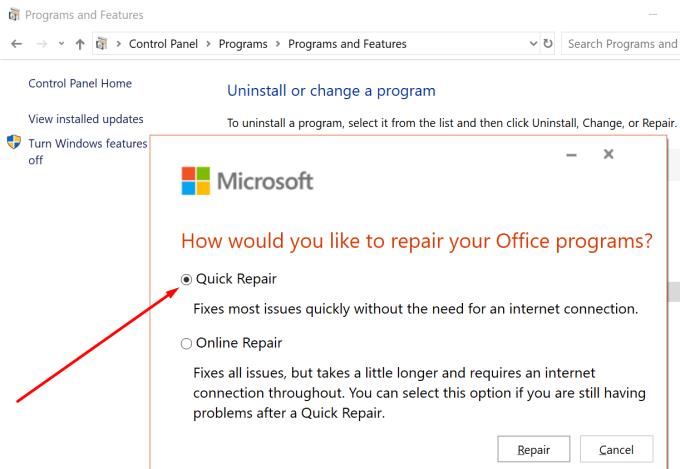
Controlla se il problema di sincronizzazione persiste. In tal caso, eseguire anche una riparazione in linea .
Un tutorial su come accendere o spegnere la modalità provvisoria per il tablet Samsung Galaxy Tab S3
Il Samsung Galaxy Z Fold 5 si presenta come uno dei dispositivi più affascinanti del suo tempo nel 2023. Con il suo ampio schermo pieghevole da 7,6 pollici, affiancato da un display frontale da 6,2 pollici, il Z Fold 5 crea la sensazione di avere tra le mani il futuro.
Scopri cosa fare quando la barra delle applicazioni di Windows non funziona in Windows 11, con un elenco di soluzioni provate e suggerimenti per la risoluzione dei problemi da provare.
Se la tua licenza Adobe Acrobat è scaduta o non è stata attivata, segui questi passaggi per risolvere il problema di attivazione.
Skype che si disconnette e si riconnette costantemente indica che la tua connessione di rete non è stabile o non hai abbastanza larghezza di banda. Scopri le soluzioni più efficaci per migliorare la tua esperienza con Skype.
Il codice di errore caa20003 si verifica quando si accede a Teams o a qualsiasi altra app di Office 365. Scopri come risolverlo efficacemente.
Lo stilo S-pen è una delle caratteristiche principali della serie di telefoni Samsung Galaxy Note. Scopri come risolvere i problemi con S Pen per una migliore esperienza utente.
Questa guida ha lo scopo di risolvere l
Scopri come risolvere l
Scopri le soluzioni per problemi di accesso a Disney+. Tutorial completo per risolvere gli errori più comuni.
Se il tuo iPhone non riesce a fornire le notifiche di Microsoft Teams, segui questa guida per risolvere il problema. Controlla le impostazioni di notifica sul telefono e sullapp Teams.
Se Gboard ha smesso di funzionare in modo casuale, forza l'uscita dall'app e riavvia il tuo dispositivo Android. Assicurati che Gboard sia impostato come tastiera predefinita.
Se la tua app di posta Android continua a interrompersi, forza l'arresto dell'app e riavvia il dispositivo. Quindi svuota la cache e aggiorna l'app.
Se Sony Vegas non è riuscita ad aprire uno o più file, usa HandBrake per convertire il file problematico in MP4. Controlla se Vegas può aprire il nuovo file.
Se ClickMeeting non funziona correttamente, aggiorna il browser, svuota la cache, disabilita le estensioni o passa a un browser diverso.
Se il tuo interruttore Bluetooth è scomparso da Windows 10, assicurati che il servizio Bluetooth sia in esecuzione e quindi avvia lo strumento di risoluzione dei problemi Bluetooth.
Per correggere l'errore Chrome Name Not Resolved, svuota la cache e i cookie, disabilita la funzione di precaricamento del sito Web e riavvia il dispositivo.
Se Plex non riesce a riprodurre i tuoi video, disabilita il nuovo lettore, così come l'impostazione del livello massimo H264. Quindi prova a riprodurre video più piccoli.
Se non riesci a registrare la chiamata su Android, il tuo terminale o operatore potrebbe non supportare questa opzione. Installa un'app di terze parti per portare a termine il lavoro.
Se non puoi installare Slack su Windows 10, qualcosa sta bloccando i file di installazione. Potrebbe essere il tuo antivirus, firewall o altre app.
Hai dei file RAR che vuoi convertire in file ZIP? Scopri come convertire un file RAR nel formato ZIP.
Hai bisogno di pianificare riunioni ricorrenti su MS Teams con gli stessi membri del team? Scopri come impostare una riunione ricorrente in Teams.
Ti mostriamo come cambiare il colore dell
In questo tutorial, ti mostriamo come cambiare l
Spotify può risultare fastidioso se si apre automaticamente ogni volta che accendi il computer. Disabilita l
Se LastPass non riesce a connettersi ai suoi server, svuota la cache locale, aggiorna il gestore di password e disabilita le estensioni del tuo browser.
Microsoft Teams attualmente non supporta la trasmissione delle riunioni e delle chiamate sulla TV nativamente. Ma puoi usare un
Scopri come risolvere l
Ti stai chiedendo come integrare ChatGPT in Microsoft Word? Questa guida ti mostra esattamente come farlo con l\
Mantieni la cache del tuo browser Google Chrome pulita seguendo questi passaggi.


























